TF201_FAQ_fr_20120220 TF201 FAQ Fr 20120220
User Manual: TF201_FAQ_fr_20120220
Open the PDF directly: View PDF ![]() .
.
Page Count: 6

FAQ pour ASUS Transformer TF201
1
F7211
FAQ pour Transformer TF201
Gestion de fichiers ................................................................................................ 2
• Comment accéder aux données contenues sur une
carte SD/microSD ou un périphérique de stockage USB ? ................................... 2
• Comment déplacer des fichiers d’un dossier à l’autre ? ......................................... 2
• Comment copier un fichier sur un support de stockage externe ? ................... 2
Arrêt ou désinstaller une application ................................................................. 2
• Comment arrêter une application en cours d’exécution ? ................................... 2
• Comment désinstaller une application ? ..................................................................... 3
• Comment vérifier l’état ou les détails d’une application ? .................................... 3
Problèmes de fonctionnement du système ....................................................... 3
• Que faire si le Transformer ne répond pas ? ............................................................... 3
• L’écran du Transformer reste éteint. .............................................................................. 3
Support de stockage externe .............................................................................. 4
• Le Transformer ne détecte pas la carte microSD insérée. ...................................... 4
• Le Transformer ne détecte pas le périphérique de stockage USB connecté. . 4
Capture d’écrans ...................................................................................................4
• Est-il possible de faire une copie d’écran avec le Transformer ? ......................... 4
Batterie .................................................................................................................. 4
• Comment prolonger la durée de vie de la batterie du Transformer ? ............... 4
• Qu’arrive-t-il si la batterie est totalement vide ? ....................................................... 4
• Pourquoi la batterie du Transformer n’est pas totalement rechargée
par la station d’accueil ?..................................................................................................... 4
• Pourquoi le temps de rechargement du Transformer est-il si long ? ................ 5
Navigateur ............................................................................................................ 5
• Comment personnaliser l’affichage du navigateur ? .............................................. 5
Mise à jour du système ......................................................................................... 5
• Comment mettre à jour le système ? ............................................................................ 5
MyNet .................................................................................................................. 5
• Comment utiliser MyNet ? ................................................................................................ 5
Configuration d’usine .......................................................................................... 6
• Comment restaurer les valeurs d’usine du Transformer ? ..................................... 6
Pièces jointes d’e-mail.......................................................................................... 6
• Est-il possible d’ouvrir et d’enregistrer les pièces jointes d’un e-mail sur le
Transformer ? ......................................................................................................................... 6
Réception de signal GPS ......................................................................................6
• La qualité du signal GPS peut-elle être affectée par les films adhésifs
de protection solaire pour voitures ? ............................................................................ 6

Gestion de chiers
• Comment accéder aux données contenues sur une carte SD/microSD
ou un périphérique de stockage USB ?
Appuyez sur l’icône USB ou carte SD située dans le coin inférieur droit de
l’écran. Appuyez sur l’icône de dossier pour voir apparaître les données
du support de stockage sélectionné. Consultez le manuel de l’utilisateur
pour plus de détails.
• Comment déplacer des chiers d’un dossier à l’autre ?
Cochez le chier désiré et appuyez sur Copier ou Couper. Allez au
dossier de destination désiré et appuyez sur l’icône Coller située en haut
à droite de l’écran pour déplacer le chier.
Pour copier plusieurs chiers à la fois, cochez les chiers à copier ou
appuyez sur Sélectionner tout, puis sur Copier ou Couper. Allez au
dossier de destination désiré et appuyez sur l’icône Coller située en haut
à droite de l’écran pour déplacer le chier.
• Comment copier un chier sur un support de stockage externe ?
Suivez les instructions précédentes et localisez le dossier de destination
sur le périphérique de stockage externe avant de copier le chier.
Arrêt ou désinstaller une application
• Comment arrêter une application en cours d’exécution ?
Sous Android Honeycomb 3.x :
Pour mettre n à une application en cours d’exécution, allez dans
Applications > Paramètres > Applications > Services en cours
d’utilisation. Sélectionnez une application puis appuyez sur Arrêter.
Vous pouvez aussi appuyer sur l’icône des applications récentes située
en bas à gauche de l’écran, puis appuyer sur le x localisé à côté de
l’application à fermer pour l’arrêter.
Sous Android Ice Cream Sandwich 4.x :
Pour mettre n à une application en cours d’exécution, allez dans
Applications > Paramètres > Applications > En cours
d’utilisation. Sélectionnez une application puis appuyez sur Arrêter.
Vous pouvez aussi appuyer sur l’icône des applications récentes
située en bas à gauche de l’écran, puis maintenir votre doigt enfoncé
sur l’application à fermer jusqu’à l’apparition du menu contextuel
puis appuyer sur Supprimer de la liste; ou simplement faire glisser
l’application vers la droite ou la gauche.
FAQ pour ASUS Transformer TF201
2

FAQ pour ASUS Transformer TF201
3
• Comment désinstaller une application ?
Sous Android Honeycomb 3.x :
Pour désinstaller une application, allez dans Applications > Paramètres
> Applications > Gérer applications > Téléchargées. Sélectionnez une
application et appuyez sur Désinstaller.
Sous Android Ice Cream Sandwich 4.x :
Pour désinstaller une application, allez dans Applications > Paramètres
> Applications > Téléchargées. Sélectionnez une application et
appuyez sur Désinstaller.
• Comment vérier l’état ou les détails d’une application ?
Sous Android Honeycomb 3.x :
Allez dans Applications > Paramètres > Applications > Gérer
applications > Toutes, puis sélectionnez l’application pour laquelle
vous souhaitez acher les informations.
Sous Android Ice Cream Sandwich 4.x :
Allez dans Applications > Paramètres > Applications > Toutes, puis
sélectionnez l’application pour laquelle vous souhaitez acher les
informations.
Problèmes de fonctionnement du système
• Que faire si le Transformer ne répond pas ?
Maintenez le bouton d’alimentation enfoncé jusqu’à ce que le message
d’extinction du système apparaisse, puis sélectionnez OK. Appuyez de
nouveau sur le bouton d’alimentation ou sur le bouton de réinitialisation
(localisé sur une petite ouverture sur le côté droit du Transformer) jusqu’
à ce que le système redémarre. Le logo ASUS apparaît à l’écran si le
système redémarre correctement.
• L’écran du Transformer reste éteint.
Maintenez le bouton d’alimentation enfoncé pour rallumer le système,
ou appuyez sur le bouton de réinitialisation (localisé sur une petite
ouverture sur le côté droit du Transformer) jusqu’à ce que le système
redémarre. Le logo ASUS apparaît à l’écran si le système redémarre
correctement.

Support de stockage externe
• Le Transformer ne détecte pas la carte microSD insérée.
Retirez puis réinsérez la carte mémoire dans le Transformer.
• Le Transformer ne détecte pas le périphérique de stockage USB
connecté.
Déconnectez puis reconnectez la station d’accueil ou le périphérique de
stockage USB au Transformer.
Capture d’écrans
• Est-il possible de faire une copie d’écran avec le Transformer ?
Oui. Allez dans Applications > Paramètres > Paramètres
personnalisés ASUS et cochez l’option Capture d’écran. Maintenez
l’icône des Applications récentes enfoncée pour faire une capture
d’écran. Si le Transformer est connecté à sa station d’accueil, appuyez
simplement sur le raccourci clavier dédié.
Vous pouvez aussi appuyer simultanément sur les touches Volume - et
Marche/Arrêt pour eectuer une capture d’écran.
Batterie
• Comment prolonger la durée de vie de la batterie du Transformer ?
Vériez le délai d’extinction de l’écran dans Paramètres > Écran. Le
réglage d’extinction de l’écran sur Jamais consomme plus d’énergie.
Fermez les applications en cours d’exécution si vous ne les utilisez pas.
Consultez la section Arrêt et désinstallation d’applications pour plus
de détails.
• Qu’arrive-t-il si la batterie est totalement vide ?
Connectez l’adaptateur secteur pour recharger la batterie du
Transformer. Vous pourrez redémarrer le Transformer après un délai
d’environ 10 minutes.
• Pourquoi la batterie du Transformer n’est pas totalement rechargée
par la station d’accueil ?
Lorsque le Transformer est relié à sa station d’accueil et que l’adaptateur
secteur n’est pas connecté, la batterie du Transformer ne sera rechargée
qu’à un niveau maximum de 90% pour protéger et prolonger la durée de
vie de la batterie. La station d’accueil recharge de nouveau la batterie du
Transformer lorsque le niveau de charge de cette dernière est inférieur à
70%.
FAQ pour ASUS Transformer TF201
4
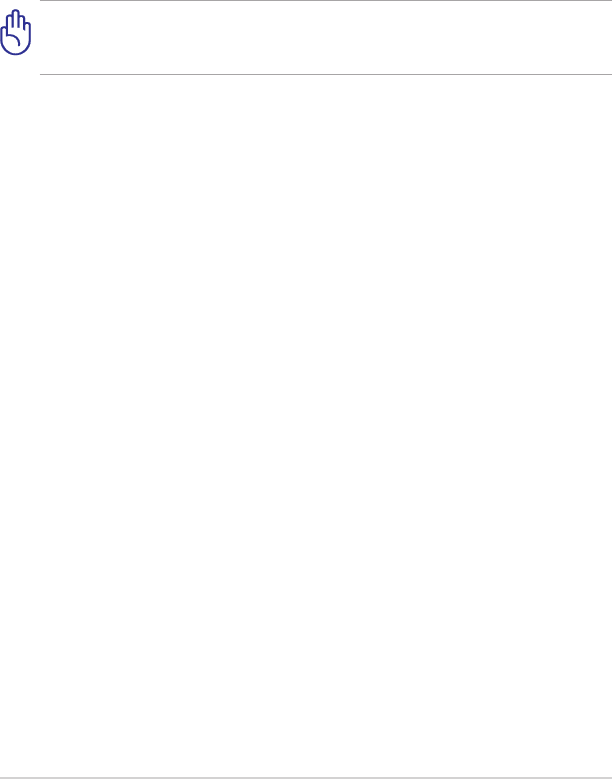
FAQ pour ASUS Transformer TF201
5
L’adaptateur secteur recharge la batterie du Transformer à 100% et
lorsque le niveau de charge de cette dernière est inférieur à 95%.
• Pourquoi le temps de rechargement du Transformer est-il si long ?
Lorsque le Transformer est connecté à sa station d’accueil, l’adaptateur
secteur recharge non seulement le Transformer mais aussi la station d’
accueil prolongeant ainsi le délai de rechargement.
Remarque relative au rechargement :
Assurez-vous d’insérer correctement la prise d’alimentation (40 broches)
de l’adaptateur secteur sur le Transformer ou sa station d’accueil.
Navigateur
• Comment personnaliser l’achage du navigateur ?
Ouvrez le navigateur. Appuyez sur l’icône d’outils apparaissant sur le coin
supérieur droit de l’écran et sélectionnez Paramètres.
Mise à jour du système
• Comment mettre à jour le système ?
Vous n’avez pas besoin de mettre à jour manuellement le Transformer.
ASUS vous enverra une notication de mise à jour sous forme de
message contextuel. Vous devrez néanmoins être connecté à Internet
ainsi qu’à votre compte Google.
MyNet
• Comment utiliser MyNet ?
Assurez-vous d’avoir exécuté Microsoft Media Player (version 10 ou
ultérieure) sur votre ordinateur et que celui-ci ainsi que le Transformer
sont bien connectés au même point d’accès sans l. Consultez le manuel
de l’utilisateur pour plus de détails.
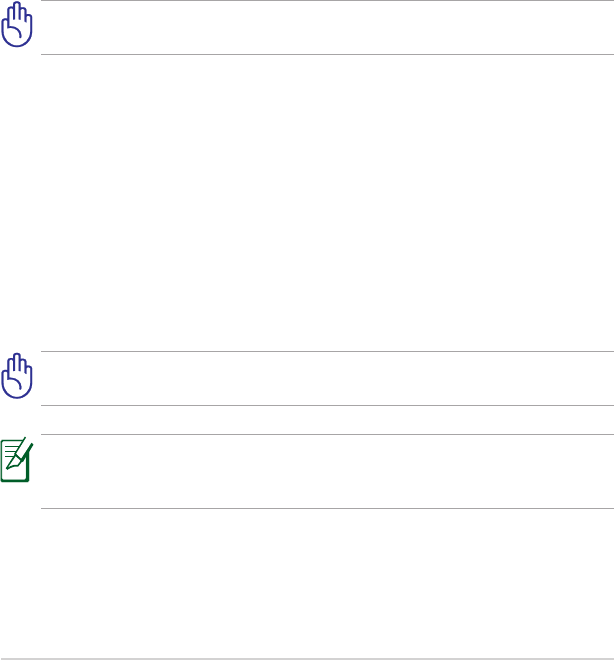
Conguration d’usine
• Comment restaurer les valeurs d’usine du Transformer ?
Sous Android Honeycomb 3.x :
Allez dans Paramètres > Condentialité > Restaurer valeurs d’usine.
Appuyer sur Réinitialiser la tablette supprimera toutes les données
contenues sur le Transformer.
Sous Android Ice Cream Sandwich 4.x :
Allez dans Paramètres > Sauvegarder et réinitialiser > Restaurer
valeurs d’usine. Appuyer sur Réinitialiser la tablette supprimera
toutes les données contenues sur le Transformer.
Assurez-vous d’avoir fait une copie de sauvegarde de vos données
importantes avant de restaurer les valeurs d’usine de votre Transformer.
Pièces jointes d’e-mail
• Est-il possible d’ouvrir et d’enregistrer les pièces jointes d’un e-mail
sur le Transformer ?
Oui, toutefois la taille du chier ne doit pas excéder 5Mo.
Réception de signal GPS
• La qualité du signal GPS peut-elle être aectée par les lms adhésifs
de protection solaire pour voitures ?
Oui, l’isolation oerte par certains lms protecteurs installés sur les vitres
d’automobiles peuvent réduire ou bloquer les signaux GPS.
Pour garantir votre sécurité, n’utilisez pas le Transformer et sa fonction
GPS lors de la conduite d’un véhicule.
Pour accélérer l‘acquisition du signal GPS sur votre Transformer,
connectez ce dernier à Internet avant d’activer le positionnement par
satellite.
FAQ pour ASUS Transformer TF201
6